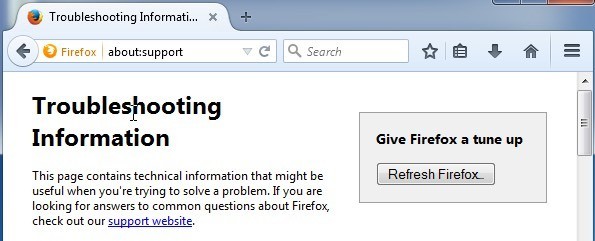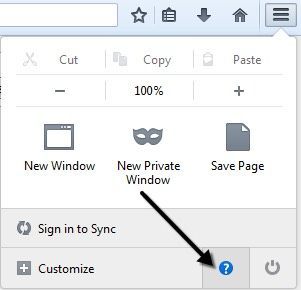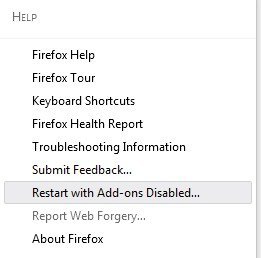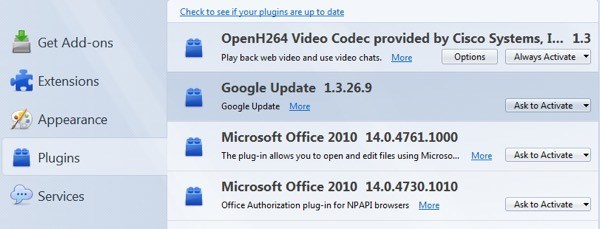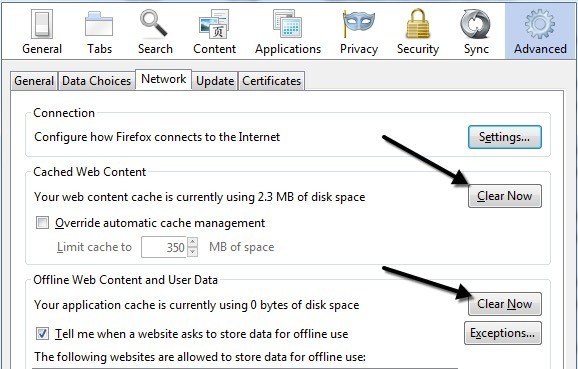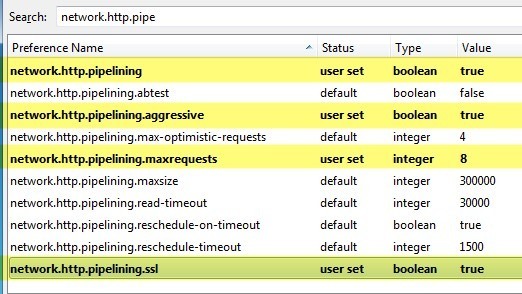Pokud používáte Firefox po dlouhou dobu, možná jste si všimli, že se postupně zvyšuje. Možná trvá několik sekund, než se spustí, nebo trvá delší načítání webových stránek. Možná byste si mohli všimnout, že mezi záložkami se přepíná nějaká sekunda, nebo že se nabídka nezobrazí okamžitě.
Pokud instalace Firefoxu běží pomalu nebo zamrzne víc, než byste se starali , existuje spousta různých způsobů, jak věci trochu urychlit. V tomto článku budu procházet všemi tipy a triky, které jsem se naučil v průběhu let, aby Firefox byl rychlý a efektivní. V závislosti na vašem operačním systému a konfiguraci systému vám některé vylepšení mohou poskytnout větší podporu než ostatní.
Upozorňujeme, že některé vylepšení vyžadují změnu nastavení prohlížeče v about: config. Pokud nevíte, o čem mluvím, přečtěte si můj předchozí příspěvek v
Existuje nová volba mezipaměti HTTP, která může být povolena ve Firefoxu, což pomůže omezit závady UI a různé další havárie prohlížeče. Otevřete asi: config a vyhledejte následující položku:
browser.cache.use_new_backend
Poklepejte na něj a změňte hodnotu z 0na / strong>. Potom můžete jednoduše zavřít kartu: config a pokračovat v procházení. Není potřeba restartovat prohlížeč nebo počítač atd. Nová mezipaměť bude povolena a měli byste získat vyšší rychlost a hladší zážitek z prohlížení.
Refresh Firefox
Firefox má opravdu cool funkce, která v podstatě provádí automatické naladění na instalaci Firefoxu. Nicméně, chcete to udělat pouze poté, co přesně porozumíte tomu, co dělá. Za prvé bude zachovat historii prohlížení, záložky, hesla, soubory cookie, informace o automatickém vyplňování webových stránek a osobní slovník.
Odstraňuje rozšíření a témata, oprávnění k webu, přidané vyhledávací nástroje, historii stahování, , nastavení pluginů, přizpůsobení panelu nástrojů, styly uživatelů a sociální funkce. Chcete-li se k němu dostat, musíte zadejte o: supportv panelu s adresou.
Aktualizovat Firefoxvpravo nahoře, abyste mohli začít. Tuto funkci jsem použil několikrát a funguje to skvěle. Trvá trochu času přeinstalovat několik doplňků, ale zjistil jsem, že mi pomáhá zbavit se doplňků, které jsem nikdy nepoužil.
Povolit nouzový režim
h2>
Firefox má hezké funkce nazývané nouzový režim, který zakáže rozšíření a motivy, aby zjistil, zda rozšíření způsobuje problémy. Vzhledem k tomu, že Firefox je o rozšířeních, určitě narazíte na některé s špatně napsaným kódem, který může způsobit spoustu smutku. Pokud zjistíte, že procházení v nouzovém režimu je super rychlé ve srovnání s běžným prohlížením, pak můžete téměř zaručit, že je to rozšíření způsobující zpomalení. Firefox můžete restartovat v nouzovém režimu kliknutím na ikonu nabídky a kliknutím na ikonu nápovědy.
Nyní zvolte Doplňky zakázány, abyste se dostali do bezpečného režimu.
Nouzový režim také vypne hardwarovou akceleraci a obnoví přizpůsobení panelu nástrojů a tlačítek. Všechno se vrátí zpět do normálu při normálním restartování Firefoxu, takže si nemyslíte, že jste ztratili jakékoliv úpravy, které jste možná provedli.
Také při restartu vás bude požádáno o Start v nouzovém režimunebo Refresh Firefox, což je další tip, který jsem již uvedl výše.
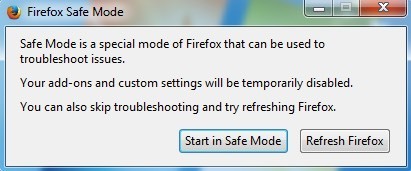
Nejlepší je vypnout všechny doplňky a poté je povolit po jednom, aby zjistil, který způsobuje zpomalení, zmrazení nebo zhroucení aplikace Firefox. Všechny doplňky a pluginy můžete vidět kliknutím na nabídku Firefox a klepnutím na Doplňky.
p>Více doplňků a zásuvných modulů, které zakážete nebo odstraníte, bude spouštět Firefox rychleji. Některé pluginy budou nastaveny na možnost Požádat o aktivaci, což je v pořádku. Chcete zkontrolovat všechny, které jsou nastaveny na možnost Vždy aktivovata zjistěte, které z nich lze změnit na možnost Požádat o aktivaci.Minimalizovat využití paměti
má poměrně málo z těchto vestavěných výkonových triků a další je minimalizovat využití paměti. Pokračujte a do adresního řádku zadejte o: paměťa získáte podrobné informace o využití paměti v prohlížeči Firefox.
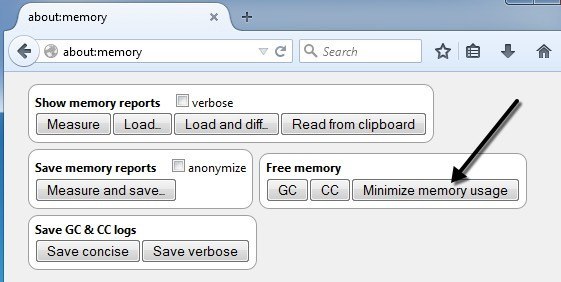 p>Zobrazí se tlačítko Volná paměťs názvem Minimalizovat využití paměti. Klepněte na něj a pokusí se okamžitě uvolnit paměť, a proto bude Firefox běhat rychleji. To je dobrá volba pro použití, pokud máte ve Firefoxu spoustu záložek a nedávno jste je uzavřeli. Jakákoli paměť, která byla dříve uložena těmito kartami a stále je používána Firefoxem, bude uvolněna.
p>Zobrazí se tlačítko Volná paměťs názvem Minimalizovat využití paměti. Klepněte na něj a pokusí se okamžitě uvolnit paměť, a proto bude Firefox běhat rychleji. To je dobrá volba pro použití, pokud máte ve Firefoxu spoustu záložek a nedávno jste je uzavřeli. Jakákoli paměť, která byla dříve uložena těmito kartami a stále je používána Firefoxem, bude uvolněna.
Vymazat mezipaměť
Dalším snadným způsobem, jak urychlit Firefox, je pravidelně vymazávat mezipaměť. Ve výchozím nastavení aplikace Firefox ukládá do mezipaměti obsah většiny navštívených webů, takže se při opětovném navštěvování načítá rychleji. V krátkodobém horizontu to funguje dobře a urychluje prohlížení, ale jakmile se mezipaměť stane velmi velká, může začít zpomalovat věci.
Pokud kliknete na nabídku Firefox, klikněte na Možnostia potom klikněte na Pokročilé, uvidíte kartu Síť, která vám umožní vymazat mezipaměť.
Nedoporučuji vymazávat mezipaměť velmi často, protože to zpomalí procházení. Nejlepší věc, kterou je třeba provést, je zkontrolovat každých pár měsíců nebo zkontrolovat políčko Potlačení automatické správy mezipamětia nastavit hodnotu v závislosti na typu pevného disku, který máte. Protože je tato mezipaměť přístupná prostřednictvím disku, může to být poměrně pomalé, pokud máte pomalý pevný disk. Pokud však máte extrémně rychlou jednotku SSD, může být využití mezipaměti prospěšnější. Pokud je pevný disk pomalý a ponechte jej samostatně, pokud máte velmi rychlý pevný disk, držte jej malý (<250 MB).
Firefox Pipelining
Pokud jste použili Firefox po dlouhou dobu jste pravděpodobně narazili na tento hack na mnoha blogy. Pipelining je funkce, která v podstatě umožňuje Firefoxu otevřít více připojení k serveru a teoreticky načítat stránky rychleji. Měl jsem s tímto nastavením smíšené výsledky, takže je nejlepší nejprve otestovat sami, abyste zjistili, zda je vhodné mít povoleno.
Existují různé názory na to, jakou hodnotu je třeba nastavit pro maximální počet připojení, ale shoda u většiny fanoušků Firefoxu je 8. Pro umožnění pipelining přejděte na: config a zadejte síť. http.pipev poli filtru a uvidíte několik nastavení.
Hodnoty, obrázek výše. Jsou také uvedeny níže, pokud to není jasné.
network.http.pipelining - true
network.http.pipelining .agresivní - pravda
síťová síť.http.pipelining.maxrequests - 8
network.http.pipelining.ssl - true
Další nastavení
Existuje několik ještě nejasných nastavení, která by možná urychlila prohlížení prohlížeče Firefox, ale výsledky nejsou zaručeny. Nejlépe je vyzkoušejte a zjistěte, zda existuje nějaký zřetelný rozdíl.
Síť.dns.disableIPv6 - true
prohlížeč. tabs.animate - false
prohlížeč.display.show_image_placeholders - false
bit rychleji. Nedoporučuji používat doplňky, jako je FasterFox, protože změní nastavení, o kterých jsme hovořili výše, a přidáme další doplňky k urychlení Firefoxu, prostě nedává smysl. Pokud máte vlastní tip pro urychlení Firefoxu, dejte nám vědět v komentářích. Užijte si!